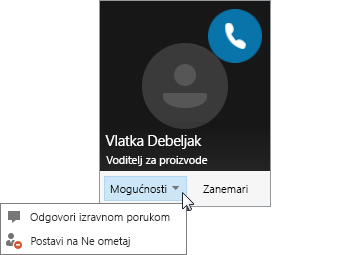Čavrljanje u servisu Skype za tvrtke
Pronalaženje i dodavanje kontakta
Povežite se s osobama iz tvrtke ili ustanove ili pak s prijateljima koji imaju račun za Skype.
-
Na kartici Kontakti upišite ime ili adresu e-pošte u okvir Pronađite kontakt.
-
Desnom tipkom miša među rezultatima pretraživanja kliknite osobu koju želite dodati pa odaberite Dodaj na popis kontakata.
-
Ako ste postavili grupe kontakata, odaberite grupu kontakata u koju želite dodati tu osobu.
Kad dodate nekoga na popis kontakata, ta osoba prima obavijest o tome. Vanjski kontakti moraju prihvatiti vašu pozivnicu da biste mogli vidjeti njihovu dostupnost.
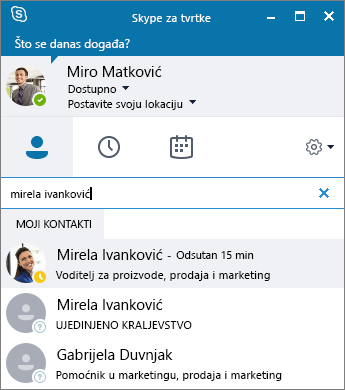
Slanje izravne poruke
-
Na kartici Kontakti postavite pokazivač na sliku kontakta, a potom odaberite Pošalji izravnu poruku

Da biste dodali druge kontakte, u gornjem desnom kutu odaberite Pozovite druge sudionike

Savjet: Da biste izravne poruke razmjenjivali s više osoba, možete i pritisnuti Ctrl pa odabrati željene kontakte. Potom kliknite desnom tipkom miša i odaberite Pošalji izravnu poruku.
-
Upišite poruku.
-
Odaberite Pošalji


Upućivanje govornog poziva ili videopoziva
Bilo kojem kontaktu koji je na mreži možete brzo uputiti poziv.
-
Postavite pokazivač na sliku kontakta i odaberite Poziv


-
Da biste govornu ili videokomunikaciju dodali u postojeći razgovor, odaberite Poziv


Napomena: Ako nemate kameru, mogućnosti za videopoziv nisu dostupne.

Primanje poziva
Odaberite mogućnost:
-
Odaberite Odgovori da biste prihvatili poziv.
-
Odaberite Zanemari da biste odbacili poziv i preusmjerili ga na govornu poštu ako je dostupna.
-
Odaberite Mogućnosti, a potom:
-
Odgovori izravnom porukom da biste odbacili poziv i otvorili sesiju razmjene izravnih poruka s pozivateljem
-
Postavi na Ne ometaj da biste odbacili poziv i promijenili status
-
Odgovori samo zvukom da biste na videopoziv odgovorili bez slanja i primanja videoprikaza
-
Završavanje poziva
-
Odaberite Prekini vezu

Napomena: Da biste završili razmjenu izravnih poruka, zatvorite prozor razgovora.